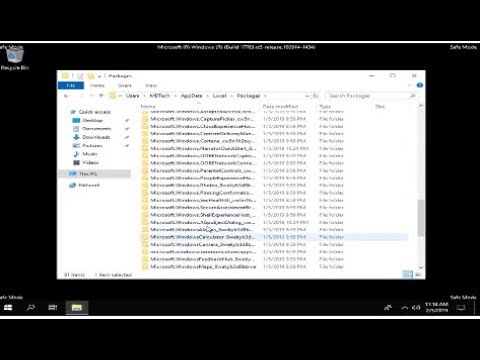Êtes-vous un utilisateur de Firefox? Dans l'affirmative, il est possible que le navigateur se bloque, se bloque, se bloque, se ferme de manière inattendue ou se replie en mode sans réponse.
La congélation ou la suspension est un processus par lequel un programme cesse de répondre à la saisie d’un utilisateur. Un blocage ou un gel est différent d'un crash. Un crash met fin au programme et les fenêtres s’éteignent automatiquement. Les raisons peuvent être nombreuses. Cela pourrait inclure l’installation de thèmes, d’extensions ou d’erreurs de programmation incompatibles dans les plugins. Je suggère quelques étapes de dépannage que vous pourriez suivre au cas où vous constateriez que votre Firefox vous pose des problèmes sous Windows.
Firefox se bloque ou se bloque
Effacer le cache du navigateur Firefox, l'historique et l'historique des téléchargements
- Le téléchargement des fichiers prend plus de temps à mesure que l'historique des téléchargements se construit. Pour résoudre ce problème, allez au menu Firefox, puis "Téléchargements" et cliquez sur 'Effacer la liste' pour effacer l'historique de téléchargement.
- De plus, si le dossier dans lequel Firefox tente de sauvegarder le fichier n’est pas accessible, il peut se bloquer.
- Essayez de réinitialiser le browser.download.lastDir préférence dans about: config. Vous pouvez également essayer de choisir un nouveau dossier de téléchargement dans vos paramètres Firefox (Outils -> Options -> Général (ou Principal) / Téléchargements -> Enregistrer les fichiers dans -> Parcourir).

- Parfois, l'historique de navigation interfère avec le démarrage du navigateur et peut donc bloquer Firefox pour une durée indéterminée.
- Effacez l'historique pour éviter cette instance. Pour cela, allez d'abord à Outils> 'Effacer l'historique récent"Pour voir si cela résout le problème.
Vous pouvez également envisager d’utiliser CCleaner pour nettoyer l’ensemble de votre cache Firefox, etc.
Mauvais Firefox Add-on

Pour faire ça:
- Aller à Start> Tous les programmes> Mozilla Firefox> Mode sans échec
- Maintenant, si Firefox s'exécute sans blocage, il suggère un mauvais complément - une extension ou une barre d'outils - certaines extensions sont sujettes aux fuites de mémoire.
- Ensuite, allez à Outils> Add-ons et désactivez chacun, l'un après l'autre et essayez de trouver le coupable. Si vous pouvez identifier le module complémentaire, l'extension ou la barre d'outils incriminé, désinstallez-le.
Mettre à jour la version Adobe Flash
- Si vous faites face à un blocage ou à un retard lors du démarrage de Firefox, vous pouvez vérifier si votre plug-in Adobe Flash, Java est à jour. Certaines versions ont provoqué le blocage ou le blocage de Firefox. Cette page vous indiquera quelle version d'Adobe Flash vous avez installée.
- Pour plus d'informations, visitez le centre de téléchargement Adobe Flash Player.
Vérifier les extensions du shell Windows
Certaines extensions du shell Windows peuvent également causer des problèmes avec votre navigateur Firefox, le faisant geler ou se bloquer. Vous pouvez utiliser ShellExView pour voir toutes les extensions du shell de l'explorateur, puis essayer de désactiver de manière sélective les extensions dont vous pensez qu'elles pourraient être à l'origine des problèmes.
Extensions de logiciels tiers
Les extensions de votre antivirus, suite de sécurité, conseillers de site, gestionnaire de mot de passe, gestionnaires de téléchargement pourraient également être une cause possible. Encore une fois, désactivez chacun de manière sélective et voyez si vous pouvez identifier le problème.
Créer un nouveau profil
Le gestionnaire de profil utilisateur Firefox vous permet de créer un profil supplémentaire. Créez un nouveau profil dans Firefox et transférez tous vos paramètres et autres données vers le nouveau profil, et voyez si cela vous aide.
Réduire l'utilisation de la mémoire Firefox

Vous pouvez également envisager de réduire l'utilisation de la mémoire de Firefox en modifiant les préférences sur:: config. Vous voudrez peut-être en particulier modifier les paramètres browser.cache.memory.capacity, bowser.cache.memory.enable et browser.sessionhistory.max_total_viewers. Mais ne le faites que si vous savez ce que vous faites. Réduire l'utilisation de la mémoire en effectuant de simples ajustements, en supprimant des thèmes, des personnages et en réduisant les add-ons ou les plug-ins peut également vous aider à résoudre votre problème.
Si ce n’est pas le cas, vous voudrez peut-être Actualiser Firefox. Vous pouvez également régler et actualiser le navigateur Mozilla Firefox en ligne.
Windows se bloque | Windows Explorer se bloque | Gel d'Internet Explorer | Google Chrome Browser se bloque | Gel du navigateur Mozilla Firefox | Windows Media Player se bloque | Le matériel informatique gèle. Besoin de plus? Essayez FixWin, le Windows Doctor!